
Სარჩევი:
- ავტორი John Day [email protected].
- Public 2024-01-30 10:19.
- ბოლოს შეცვლილი 2025-06-01 06:09.


ეს პროექტი პრაქტიკულად სამი კომპონენტისგან შედგება, რადგან ის შედგება 16X2 LCD დისპლეისგან, პოტენომეტრი 10K და Arduino Nano- სგან, ხოლო დანარჩენი ნაწილები არის PCB, რომელიც შექმნილია ჩემ მიერ EasyEda პროგრამული უზრუნველყოფის გამოყენებით, 1 X 40 HEADER, 0.1 SPACING და 1x6 FEMALE HEADER. ამ ტესტერს შეუძლია გაზომოს 0.000 -დან 1mF- მდე.
ნაბიჯი 1: მასალების შედგენა
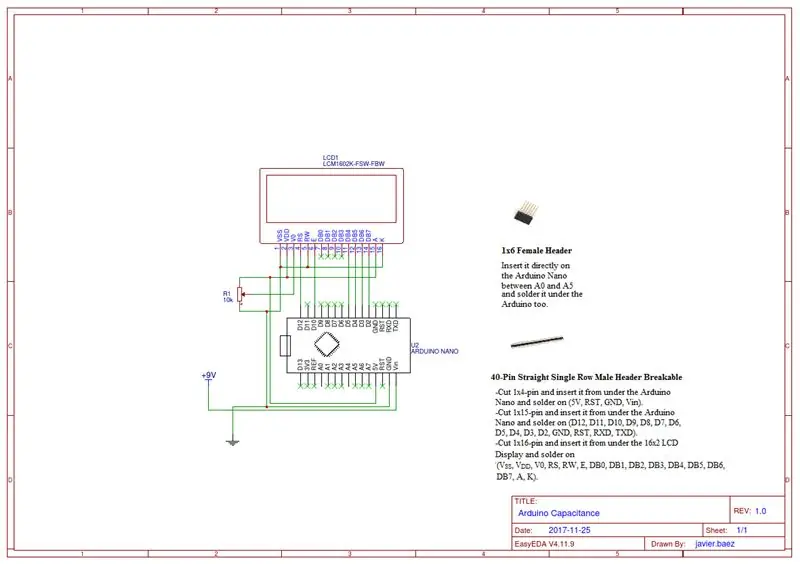
რაც დაგჭირდებათ:
1-არდუინო ნანო
1-16 X 2 LCD ეკრანი
1-PCB შექმნილია ჩემს მიერ EasyEda პროგრამული უზრუნველყოფის გამოყენებით
1-10 კ პოტენომეტრი
1-1 X 40 HEADER, 0.1 SPACING
1-1 X 6 ქალი ხელმძღვანელი
გასაყიდი რკინა
შედუღება 60/40 რულეტი
ნაბიჯი 2: სქემატური
ეს არის თქვენი სქემა, რომ თქვენ შეძლოთ პროექტის სწორად შედგენა. დიაგრამა შეიცავს დეტალურ ინფორმაციას, რომ შეავსოთ იგი უპრობლემოდ.
ნაბიჯი 3: LCD- ის მომზადება
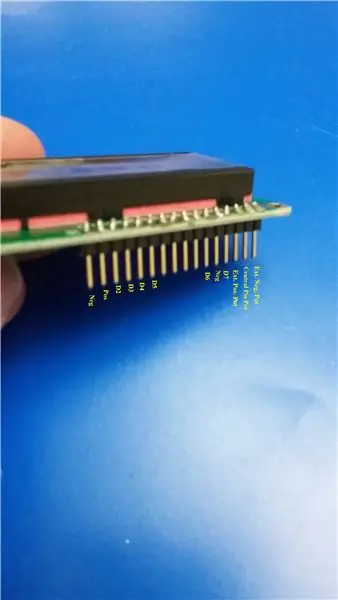

აიღეთ 1 X 40 HEADER, 0.1 SPACING, გაჭერით 16 ქინძისთავი და ჩადეთ ეს ნაწილი თქვენს LCD- ში.
ნაბიჯი 4: არდუინო ნანოს მომზადება


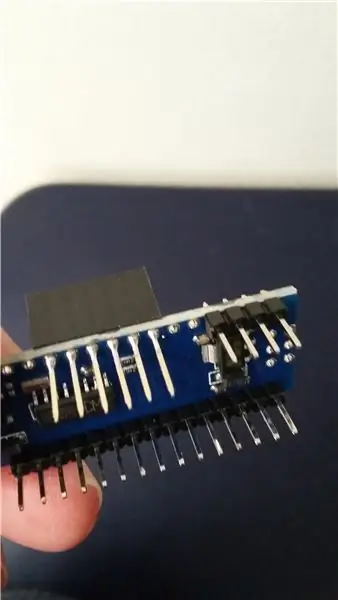
აღების 1 X 40 HEADER, 0.1 SPACING, cut 1 x 4-pin and insert it from under of Arduino nano and solder on (5V, RST, GND, Vin). Now, cut 1 x 15-pin and insert it from Arduino nano- ს ქვეშ და შედუღებულია (D12, D11, D10, D9, D8, D7, D6, D5, D4, D3, D2, GND, RST, RXD, TXD). ბოლოს, ჩასვით 1 x 6 ქალი HEADER Arduino nano A0 და A5 შორის და შეაერთეთ იგი Arduino- ს ქვეშ.
ნაბიჯი 5: 10 K პოტენომეტრის დაყენება

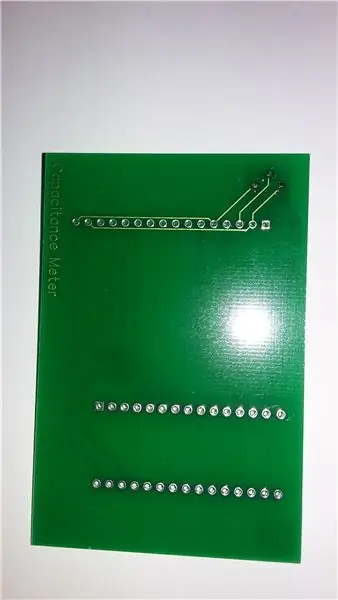
ჩადეთ 10 K პოტენომეტრი პირდაპირ თქვენს PCB- ზე და შეაერთეთ იგი.
ნაბიჯი 6: დააინსტალირეთ 16 X 2 LCD დისპლეი


ჩადეთ LCD პირდაპირ თქვენს PCB- ზე და შეაერთეთ იგი.
ნაბიჯი 7: არდუინო ნანოს დაყენება

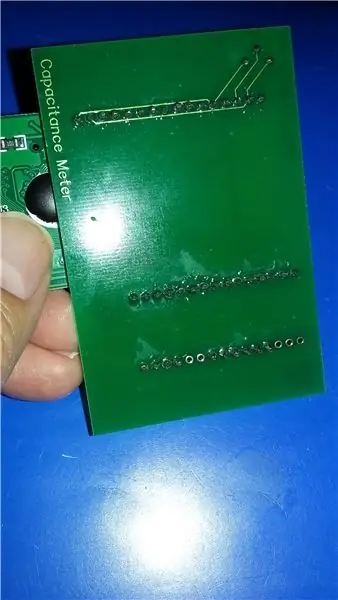

ფრთხილად ჩასვით Arduino nano პირდაპირ PCB- ზე და შეაერთეთ იგი.
ნაბიჯი 8: დაასრულეთ თქვენი პროექტი



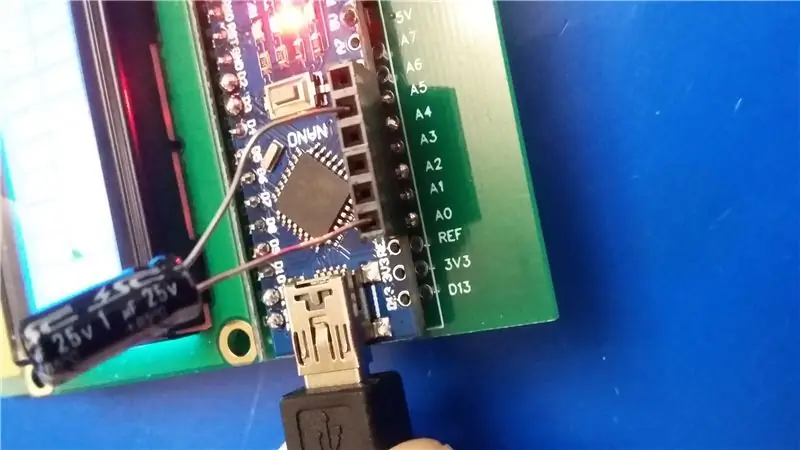
პროექტის დასრულების შემდეგ შეგიძლიათ ატვირთოთ კოდი. ამისათვის თქვენ უნდა ეწვიოთ შემდეგ ვებსაიტს:
შემდეგ, ატვირთეთ კოდი მისამართზე:
გირჩევთ:
მოცულობის ტესტი ყალბი 18650: 7 ნაბიჯი (სურათებით)

ყალბი 18650 სიმძლავრის ტესტი: ამ ინსტრუქციებში მოდით ვიპოვოთ ყალბი 10400mAh დენის ბანკის ტევადობა. ადრე მე გამოვიყენე ეს დენის ბანკი საკუთარი დენის ბანკის გასაკეთებლად, რადგან მე ვიყიდე 2 დოლარად. ამ პროექტის ვიდეოს სანახავად - და არ დაგავიწყდეთ რომ გამოიწეროთ ჩემი არხი ასე რომ მოდი
სიმაღლის მეტრი (სიმაღლე მეტრი) ატმოსფერული წნევის საფუძველზე: 7 ნაბიჯი (სურათებით)

სიმაღლის მეტრი (სიმაღლე მეტრი) ატმოსფერული წნევის საფუძველზე: [რედაქტირება]; იხილეთ ვერსია 2 მე –6 საფეხურზე ხელით საბაზისო სიმაღლე სიმაღლეზე. ეს არის Altimeter– ის (სიმაღლის მეტრი) შენობის აღწერა Arduino Nano– ს და Bosch BMP180 ატმოსფერული წნევის სენსორის საფუძველზე. დიზაინი მარტივია, მაგრამ გაზომვები
LED მოცულობის ბარი: 9 ნაბიჯი (სურათებით)

LED მოცულობის ბარი: ჩემი სახელოსნო ძალიან დამღლელია. მიუხედავად დაფარული, 80-იანი წლების ხის დაფები, რომლებიც ფარავს ჩემს კედლებს, მას არ გააჩნია როგორც ფერი, ასევე რა თქმა უნდა: LED- ები. ანალოგიურად, მე ხშირად ვუკრავ მუსიკას ელექტრონიკის შედუღების დროს. ამან დამაფიქრა, შემიძლია გავაერთიანო მუსიკა და LED- ები
შექმენით სატანკო მოცულობის მკითხველი 30 დოლარად ESP32– ის გამოყენებით: 5 ნაბიჯი (სურათებით)

შექმენით სატანკო მოცულობის მკითხველი 30 დოლარად ESP32– ის გამოყენებით: ნივთების ინტერნეტმა შემოიტანა მრავალი რთული მოწყობილობის პროგრამა მრავალი ხელოსანი ლუდსახარშის და ღვინის მწარმოებლის სახლებში. დონის სენსორების მქონე პროგრამები ათწლეულების განმავლობაში გამოიყენება მსხვილ ქარხნებში, წყლის გამწმენდ ქარხნებში და ქიმიურ
ბასი, ტრიპლეტი და მოცულობის USB კონტროლერი კლავიატურის LED- ებით: 6 ნაბიჯი (სურათებით)

ბასი, ტრიპლეტი და მოცულობის USB კონტროლერი კლავიატურის LED- ებით: მე მაქვს შემოქმედებითი SoundBlaster Audigy ჩემს ძირითად დესკტოპის კომპიუტერში და მჭირდებოდა გზა, რომ სწრაფად დაარეგულირა ბასი და ტრიპლეტის პარამეტრები (ასევე მოცულობა) აუდიო ან ვიდეო მედიის მოსმენისას რა მე ადაპტირებული მაქვს ორი წყაროდან მოცემული კოდი
